当前位置:主页 > Windows7系统教程 >
z470 联想怎么重装win7系统
更新时间:2018-05-14 作者:win7系统下载 来源:www.win71234.com
联想笔记本以其较高的性价比,耐用,和优质的售后等特点深受广大消费者热爱。联想的硬件一直是比较好的,但是硬件再好的电脑其系统也会出问题。因为影响系统的因素是非常多的,有错误操作导致系统奔溃,有系统不稳定,有下载到病毒的,各种各样。当系统出问题之后我们就要对其进行重装,下面小编以联想z470为例,为大家说明怎么重装win7系统。
一、安装前准备:
1、如果系统已经损坏无法进入桌面,则需通过另一台电脑制作启动U盘
2、一般内存4G以下选择32位系统,内存4G及以上选择64位系统
3、重装系统前要备份C盘和桌面文件,如果系统崩溃需进入PE备份文件
二、联想z470重装win7系统步骤如下
1、制作好U盘启动盘,然后把下载的联想系统iso文件直接复制到U盘的GHO目录下,在联想z470笔记本电脑上插入U盘,重启后不停按F12快捷键打开启动菜单,如果没有反应则在关机状态下按一键恢复按键;

2、启动后进入NOVO菜单,选择Boot Menu项,按回车键;
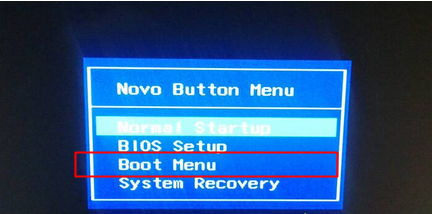
3、在启动项管理窗口中,选择USB HDD回车,从U盘启动;
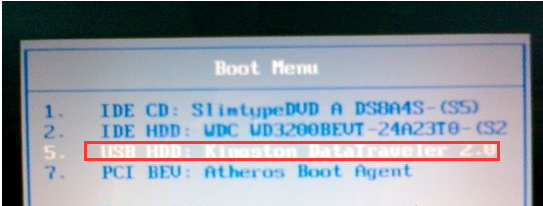
4、进入U盘安装页面,选择【02】项回车运行PE系统。
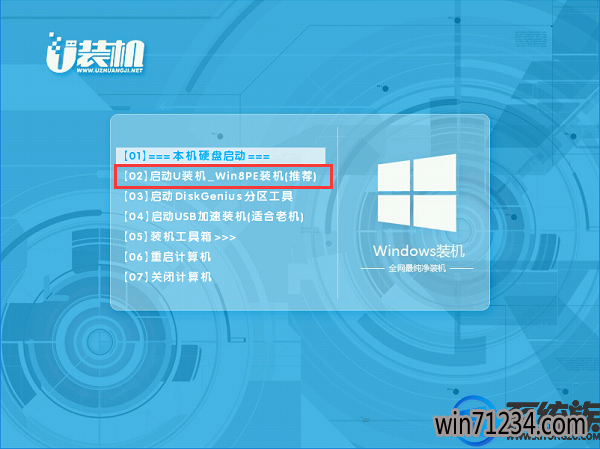
5、系统自动弹出一键装机,如果没有,请点击方框中的【最快装机】,保持默认设置,选择U盘中的win7.gho文件,点击安装位置(建议C盘),确定。

6、在这个界面执行win7系统64位的解压操作。
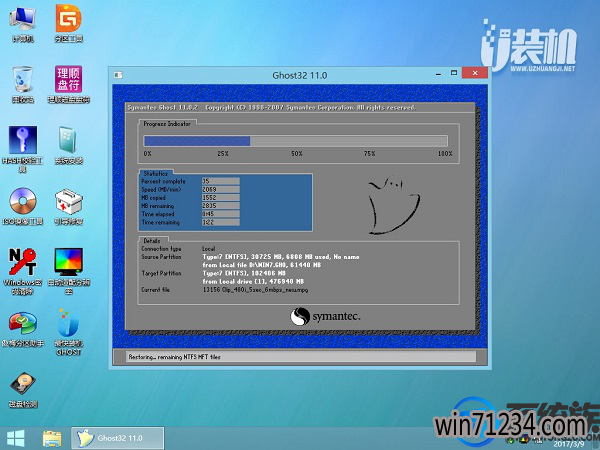
7、解压完毕后会弹出重新重启电脑提示,点击【立即重启】,拔出U盘,自动开始安装win7系统64位组件和驱动程序。
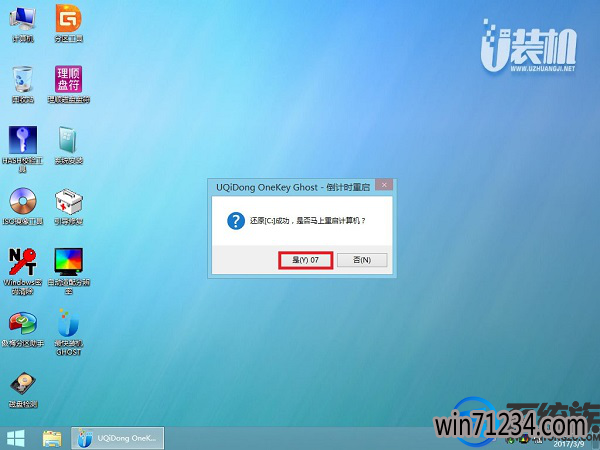
8、安装完成后启动进入到win7系统64位桌面,可以立即使用,无需重启电脑

以上就是联想z470U盘重装系统教程了,相信看过此教程大家就懂得怎么重装电脑了,学会之后,以后系统不能用再也不用担心了,也可以帮助朋友进行重装,希望此教程能帮到大家。
一、安装前准备:
1、如果系统已经损坏无法进入桌面,则需通过另一台电脑制作启动U盘
2、一般内存4G以下选择32位系统,内存4G及以上选择64位系统
3、重装系统前要备份C盘和桌面文件,如果系统崩溃需进入PE备份文件
二、联想z470重装win7系统步骤如下
1、制作好U盘启动盘,然后把下载的联想系统iso文件直接复制到U盘的GHO目录下,在联想z470笔记本电脑上插入U盘,重启后不停按F12快捷键打开启动菜单,如果没有反应则在关机状态下按一键恢复按键;

2、启动后进入NOVO菜单,选择Boot Menu项,按回车键;
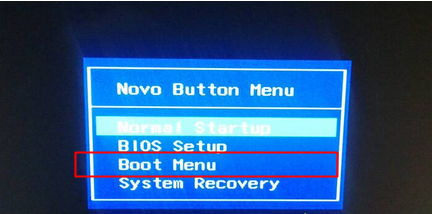
3、在启动项管理窗口中,选择USB HDD回车,从U盘启动;
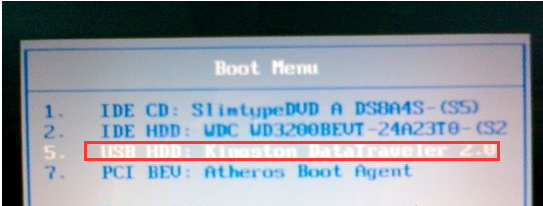
4、进入U盘安装页面,选择【02】项回车运行PE系统。
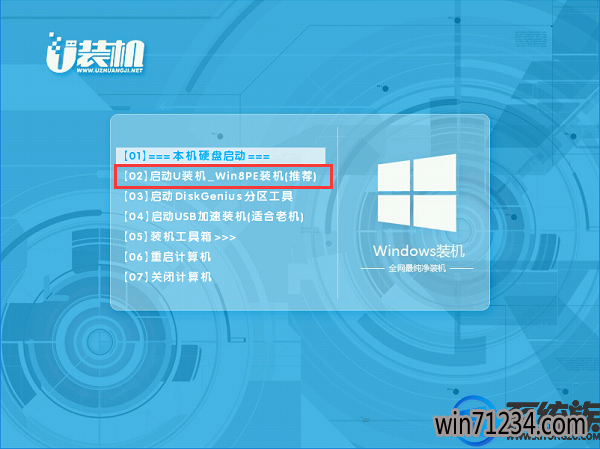
5、系统自动弹出一键装机,如果没有,请点击方框中的【最快装机】,保持默认设置,选择U盘中的win7.gho文件,点击安装位置(建议C盘),确定。

6、在这个界面执行win7系统64位的解压操作。
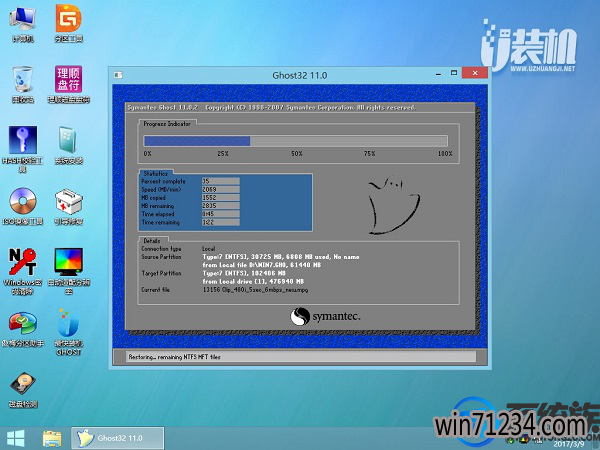
7、解压完毕后会弹出重新重启电脑提示,点击【立即重启】,拔出U盘,自动开始安装win7系统64位组件和驱动程序。
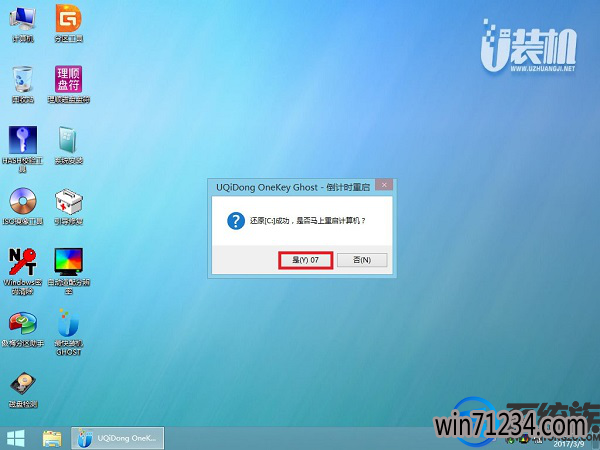
8、安装完成后启动进入到win7系统64位桌面,可以立即使用,无需重启电脑

以上就是联想z470U盘重装系统教程了,相信看过此教程大家就懂得怎么重装电脑了,学会之后,以后系统不能用再也不用担心了,也可以帮助朋友进行重装,希望此教程能帮到大家。
相关Windows7系统教程推荐
- BitLocker加密后忘记了中关村Win8.1旗舰版密码的破解技巧 2016-09-05
- Win8.1大白菜专业版系统天气无法加载的解决方法 2018-03-12
- 得得Win10玩游戏时提示显示器驱动程序停止响应并已恢复怎么办? 2017-09-10
- win10更换软件桌面图标的小技巧 2017-11-15
- 深度技术Win10系统中将桌面背景设置透明渐变效果的诀窍 2016-04-22
- 电脑公司Win8.1 SP1正式版蓝屏死机提示错误代码Error C000009A的 2016-09-17
- W7出现“应用程序发生异常 未知的软件异常”怎么办 2016-07-16
- 老毛桃Win10纯净版无法使用winrar提示拒绝访问要如何处理 2016-11-04
- 番茄花园Win10系统全新刻录功能支持ISO格式镜像刻录的技巧 2016-04-19
- 快速清除电脑公司Win10系统垃圾有高招 2017-01-20
win7 64位系统排行
Windows7系统教程推荐
- 如何解决系统基地Win10企业版系统软件不兼容的问题?05-18
- 深度技术Win10系统系统玩CF找不到bugtrap.dll的正确解决步骤12-27
- 登录界面Win10系统默认输入法的更改方法05-09
- 雨林木风Win10系统打开Word程序提示宏错误的解决措施04-22
- Windows10专业版系统开机加速,将多余的第三方加载项去除的方法06-06
- win7玩使命召唤2不能全屏如何办?|win7玩使命召唤2不能全屏的处理办09-09
- 深度完美win10系统火狐浏览器无法安装更新出错如何解决?09-24
- 系统之家Win10系统怎么进入bios设置与bios的设置方法05-11
- W7下建立无法删除文件夹以确保系统重要资料的安全07-24
 win7系统下载
win7系统下载




